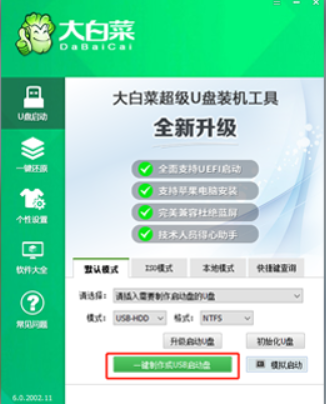
大白菜u盘启动盘制作工具是一款可以u盘重装系统工具,大家可以借助该工具进pe修复或者重装系统等。有些网友还不清楚如何制作大白菜U盘启动盘使用,下面就教下大家制作大白菜U盘启动盘重装系统教程。
工具/原料:
系统版本:windows10
品牌型号:联想小新air13
软件版本:大白菜U盘启动盘制作工具
方法/步骤:
一、制作大白菜U盘启动盘重装系统步骤如下
1、先在电脑浏览器上搜索并下载大白菜U盘启动盘制作工具安装,然后插入一个8g以上空白U盘进电脑,打开软件后如图所示。
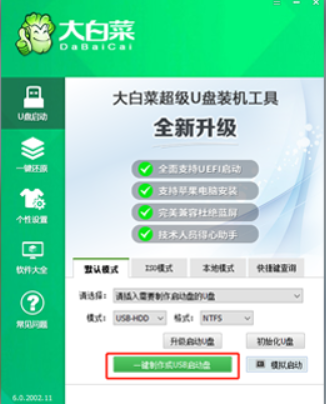
2、然后选择主界面的“默认模式”选项卡,再查看”自身U盘设备名称(一般会自动识别),模式选择:USB—HDD,格式选择:“NTFS””。

3、接着点击“一键制作成USB启动盘”按钮,软件便会开始制作u盘启动盘。(注意:制作前请确认U盘文件否已做好备份)。
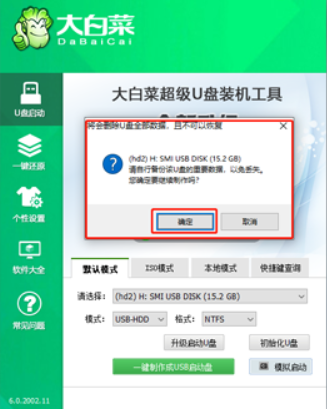
4、然后我们耐心等待制作u盘启动盘完成即可。
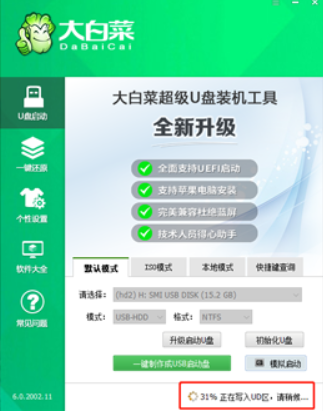
5、当提示制作完成后,我们将大白菜u盘启动盘插入到电脑上,开机不断按启动快捷键进入到u盘启动pe内,接着在pe内打开大白菜装机工具进行安装即可。等待安装完成重启电脑进入新系统桌面即表示安装成功。
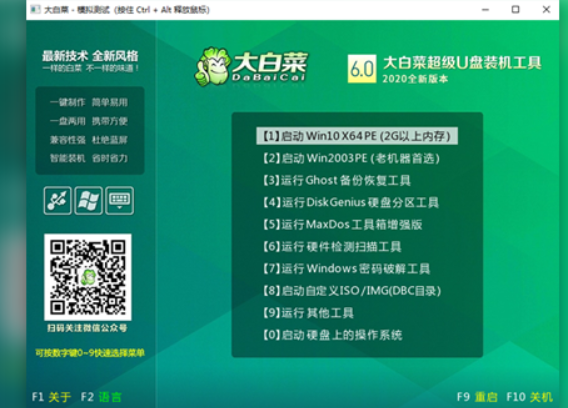
总结:
以上便是制作大白菜U盘启动盘重装系统教程,有需要的小伙伴可以参照教程操作。






 粤公网安备 44130202001059号
粤公网安备 44130202001059号